Produktbestellungen über das Smartphone verwalten
Um diese Funktion freizuschalten, muss die „Kasse” aktiviert sein.
Um die Kasse zu aktivieren, wenden Sie sich bitte an Ihren Planity-Berater oder klicken Sie auf den Reiter „Kasse” oben im horizontalen Hauptmenü von Planity Pro.
Um die Kasse zu aktivieren, wenden Sie sich bitte an Ihren Planity-Berater oder klicken Sie auf den Reiter „Kasse” oben im horizontalen Hauptmenü von Planity Pro.
Klicken Sie hier, um zur Anleitung für PC und Tablet weitergeleitet zu werden.
Wie kann ich Produktbestellungen über mein Smartphone verfolgen?
- Loggen Sie sich zunächst über die Planity Pro Mobil App in Ihr Konto ein und klicken Sie anschließend oben links auf die drei Balken, um das Hauptmenü zu öffnen.
- Klicken Sie nun auf Lagerverwaltung und anschließend auf Produktbestellungen
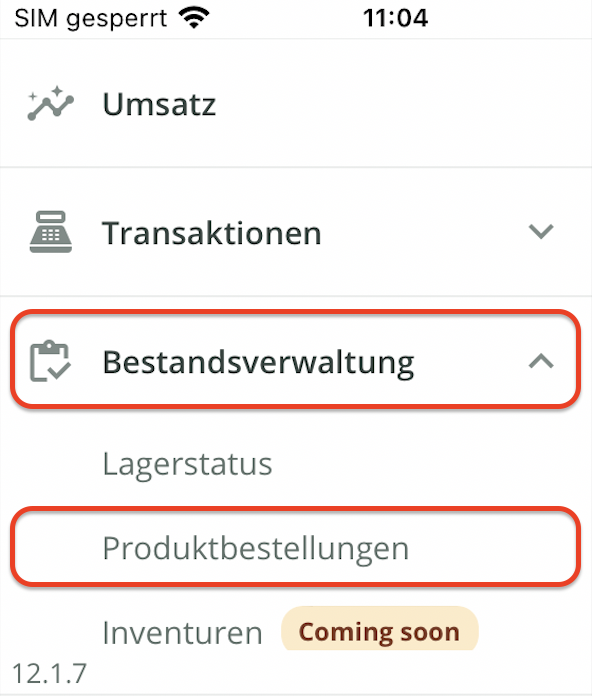
- Sie können über dieses Menü den Status für alle Ihre Produktbestellungen verfolgen, die Sie über den PC oder ein Tablet erstellt haben. Ihrer Bestellung ist stets einer der vier folgenden Status zugeordnet:
- Bestellung gespeichert, aber noch nicht versendet
- Bestellung teilweise erhalten
- Bestellung vollständig erhalten
- Bestellung an den Lieferanten versendet
- Für eine bereits versendete Bestellung können Sie folgende Aktionen über Ihr Smartphone durchführen:
- Die Bestellung erneut an Ihren Lieferanten senden
- Erhaltene Produkte Ihrem Lager hinzufügen, sobald diese bei Ihnen eingetroffen sind
- Mit einem Klick auf Dem Lager hinzufügen können Sie den Barcode der erhaltenen Produkte mit Ihrer Smartphone Kamera scannen, um den Vorgang zu automatisieren
- Für bereits erhaltene Bestellungen, können Sie eine Bestellübersicht aufrufen, um zu kontrollieren, ob Sie an alle Produkte gedacht haben.
- Folgende Aktionen können Sie für zwischengespeicherte Bestellungen über Ihr Smartphone vornehmen:
- Die Bestellung löschen
- Die Bestellung an Ihren Lieferanten versenden
- Für eine teilweise erhaltene Bestellung können Sie die fehlenden Produkte Ihrem Lager hinzufügen, sobald diese bei Ihnen im Salon eingetroffen sind
- Mit einem Klick auf Dem Lager hinzufügen können Sie den Barcode der erhaltenen Produkte mit Ihrer Smartphone Kamera scannen, um den Vorgang zu automatisieren

